电脑插手机充电器后黑屏怎么解决?
- 百科知识
- 2025-03-27
- 12
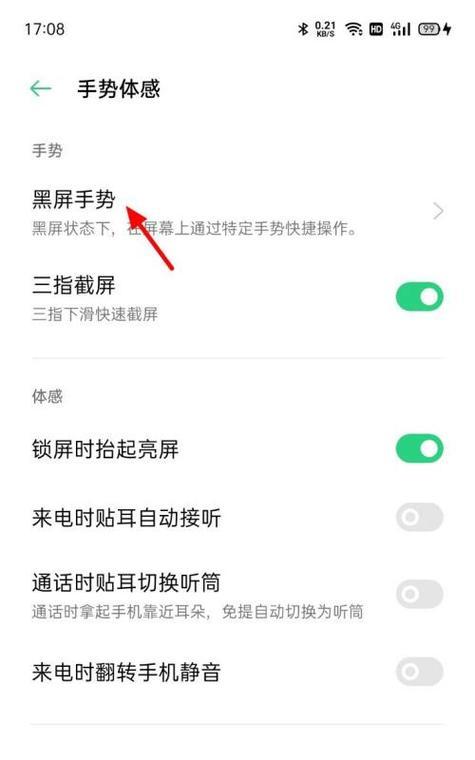
在日常使用电脑的过程中,有时会遇到一些令人困扰的小问题。比如,当您将手机充电器插入电脑USB端口后,电脑出现黑屏的现象。这不仅影响了工作和娱乐,而且可能会让人感到焦虑。...
在日常使用电脑的过程中,有时会遇到一些令人困扰的小问题。比如,当您将手机充电器插入电脑USB端口后,电脑出现黑屏的现象。这不仅影响了工作和娱乐,而且可能会让人感到焦虑。不用担心,本文将为您详细阐述电脑插手机充电器后黑屏的可能原因及解决方法,帮助您快速恢复电脑的正常使用。
一、可能的原因分析
电脑在使用手机充电器时黑屏,可能有以下几个原因:
1.充电器功率不足:手机充电器提供的电流和电压可能不满足电脑的需求,导致电脑无法正常工作而黑屏。
2.充电端口损坏:电脑的USB端口可能由于物理损坏或长时间使用造成接触不良,引起黑屏。
3.驱动程序问题:电脑的USB驱动程序出现问题,导致电脑无法识别接入设备,进而导致黑屏。
4.系统错误:有时操作系统出现问题也会导致黑屏,尤其是当系统尝试使用USB端口供电时。
5.过载保护:部分电脑有硬件保护机制,当检测到异常电流输入时可能会自动断电保护硬件,这也会表现为黑屏。
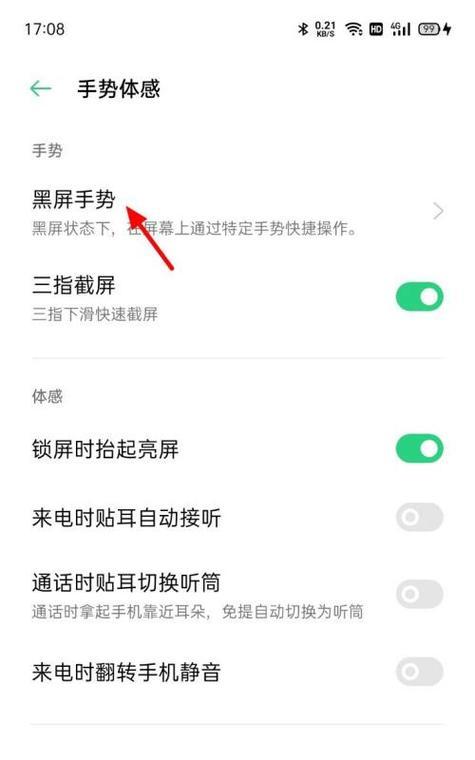
二、解决步骤
1.检查充电器和电脑端口
检查手机充电器是否完好,确保其未损坏且输出的电流和电压符合规格。如果可能,用另一台设备测试充电器是否正常工作。
检查电脑USB端口是否有物理损坏,如灰尘、异物堵塞或端口变形。可以尝试用压缩空气吹净端口或使用细针轻轻清除灰尘。
2.更换其他USB端口
尝试将手机充电器插入电脑的其他USB端口,看是否能够正常工作。如果问题解决,那么原来的端口可能存在损坏。
3.检查和更新USB驱动程序
1.在电脑上按下“Win+X”键,选择“设备管理器”。
2.展开“通用串行总线控制器”,找到您的USB端口。
3.右键点击端口,选择“卸载设备”,然后重新启动电脑。Windows会自动重新安装驱动程序。
4.如果卸载后问题依旧,可以前往电脑官方网站下载最新驱动程序手动安装。
4.电源设置检查
在控制面板中,搜索“电源选项”,检查电脑的电源设置是否对USB端口有特殊限制。在一些电源节约模式下,电脑可能关闭了部分端口的供电。
5.系统文件检查
按下“Win+X”键,选择“命令提示符(管理员)”,输入`sfc/scannow`命令并回车,等待系统扫描并修复可能存在的系统文件错误。
6.专业维护
如果以上步骤都无法解决问题,可能是电脑硬件问题,建议您联系专业的电脑维修服务进行检查和维修。
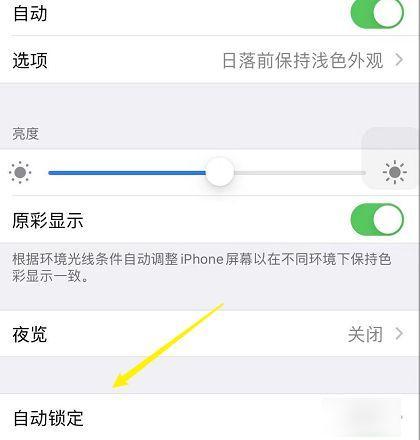
三、预防措施
为了避免类似问题的发生,以下是一些预防措施:
1.使用电脑自带的充电适配器为电脑充电。
2.定期检查和清理电脑USB端口,保持端口干净。
3.定期更新操作系统和驱动程序,以保持系统稳定性。
4.注意电脑的电源管理设置,避免不当的电源节省设置。
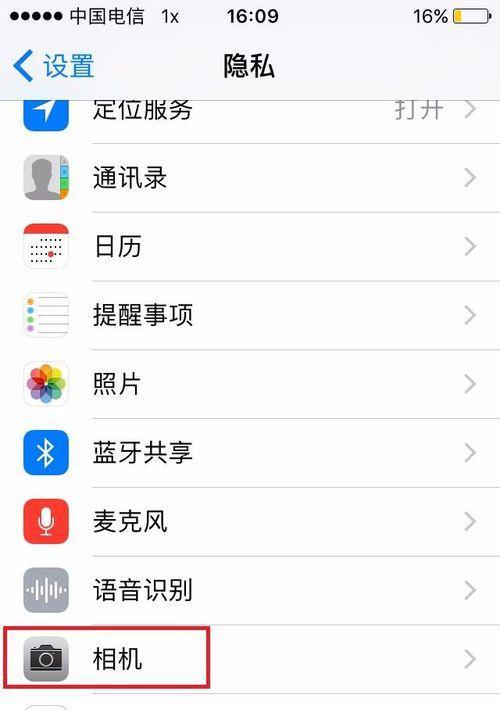
四、常见问题解答
1.电脑插入非原装充电器会有风险吗?
是的,非原装充电器可能无法提供稳定的电流和电压,长期使用可能会对电脑硬件造成损害。
2.电脑长时间黑屏会自动恢复吗?
如果黑屏是因为系统或电源管理问题,可能在一段时间后自动恢复。但如果是因为硬件问题,就需要手动修复。
3.如何避免电脑USB端口损坏?
避免使用USB端口时大力插入和拔出,定期清理端口的灰尘和杂物。
通过以上步骤,您应该能够解决因插入手机充电器导致的电脑黑屏问题。如果问题依然存在,那么可能需要专业人员的帮助。希望本文能帮助您快速找到问题的根源并解决它,让您的电脑工作和生活更加顺畅。
本文链接:https://www.zuowen100.com/article-9498-1.html
上一篇:手机拍照怎样比较出片质量?

